Gmail 이메일을 데스크톱에 EML 파일로 저장하는 방법
오늘날 우리가 사용하는 대부분의 이메일(Email) 클라이언트는 이메일 메시지를 다른 애플리케이션에서 잘 작동하는 원하는 형식으로 변환하는 내보내기 기능을 지원합니다. 내보내기 기능을 사용하면 두 개의 서로 다른 응용 프로그램이 동일한 데이터 파일을 공유할 수 있습니다. 응용 프로그램에서 인식하는 다른 형식의 파일을 열 수 있습니다.
EML 형식이란 무엇입니까?
Mail , Outlook 등과 같은 이메일 클라이언트 는 이메일 메시지를 저장하거나 전체 메시지, 이메일 주소, 헤더 정보, 보낸 이메일의 타임 스탬프 및 태그가 지정된 첨부 파일의 백업을 만드는 데 사용할 수 있는 내보내기 기능을 지원합니다. 그러나 이러한 이메일 클라이언트와 달리 Gmail 과 같은 웹 기반 이메일 은 내보내기 기능을 지원하지 않습니다. 그것은 당신이 텍스트 편집기에서 읽을 수 있는 텍스트 파일로 오프라인으로 메시지를 저장할 수 있습니다. 하지만 그렇다고 해서 다른 이메일 클라이언트에서 메시지를 사용할 수는 없습니다. 우리는 일반적으로 이메일 메시지를 다운로드하여 백업 사본을 생성하거나 다른 이메일 클라이언트로 가져옵니다. 다행히 웹 기반 이메일 메시지를 다른 이메일 클라이언트로 가져올 수 있는 몇 가지 방법이 있습니다.
Gmail 메시지를 다른 이메일 클라이언트로 가져오려면 EML 파일(EML file) (이메일 메시지(Message) 파일) 이라는 파일 형식으로 이메일을 저장해야 합니다 . EML 파일 이라고도 하는 전자 메일 메시지 파일은 (Message)Outlook , Mozilla Thunderbird , eM 클라이언트 Live Mail 및 Outlook Express 와 같은 주요 전자 메일 클라이언트에서 사용하는 파일 형식 입니다. EML 파일은 전체 메시지, 첨부 파일, 이메일 주소 및 헤더 정보를 하드 드라이브에 저장하여 나중에 대부분의 이메일 클라이언트로 쉽게 가져올 수 있습니다. 이 기사에서는 이메일을 EML 로 저장하는 방법을 설명합니다.(EML)Gmail 과 같은 웹 기반 이메일 클라이언트에서 하드 드라이브로 파일
Gmail 이메일을 EML 파일로 저장
브라우저에서 Gmail 을 엽니 다.
(Choose)EML 파일 로 저장하려는 이메일 메시지를 선택 하고 엽니다.
답장 버튼 옆에 있는 세 개의 점 아이콘이 있는 더 보기 옵션을 클릭합니다.(More)
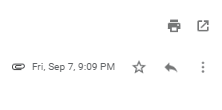
이제 드롭다운 메뉴에서 원본 표시 옵션을 클릭하여 새 창에서 메시지를 봅니다.(Show original)
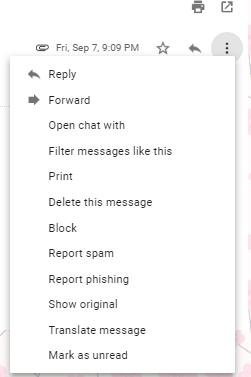
원본 다운로드(Download Original.) 를 클릭합니다 .
다른 이름으로 저장(Save) 대화 상자에서 파일 확장자를 기본 TXT 확장자(TXT extension) 에서 EML(.eml 파일 확장자)로 변경합니다.(EML(.eml file extension).)
파일 형식(file type) 드롭다운 메뉴에서 모든 파일을 선택 합니다 .(All files.)

파일을 저장할 드라이브를 선택하고 저장(Save) 버튼을 클릭합니다.
다운로드가 완료되면 이메일 파일을 이메일 클라이언트로 가져오거나 나중에 사용할 수 있도록 파일을 하드 드라이브에 저장할 수 있습니다.
That’s all!
Related posts
Gmail and Outlook email messages에 테이블을 추가하는 방법
Gmail에서 Nudge feature을 활성화하고 사용할 수있는 방법
Gmail Desktop에서 Top Picks을 제거하는 방법
Gmail의 첨부 파일로 이메일을 첨부하고 보낼 방법
Gmail의 Boomerang을 사용하면 Email Sending and Receiving을 예약 할 수 있습니다
Chrome에 로그인하지 않고 Gmail에 로그인하는 방법
Gmail 필터를 사용하여 Inbox을 구성하는 방법
Gmail가 Chrome or Firefox에로드되지 않습니다 해결하는 방법
Gmail archive이란 무엇이며 사용 방법은 무엇입니까?
Email는 Outbox의 Gmail에 갇혀있다
Gmail에서 무료로 Google Workspace을 설정하는 방법
Backup Gmail Windows 10 Hard Drive에서 방법
Gmail에서 error message을 다운로드하는 데 너무 많은 메시지가 너무 많습니다
Gmail를 collaboration tool로 변환하는 방법
Gmail 이메일을 보내거나받지 못한다
UpSafe GMail Backup Freeware을 사용하여 Gmail 이메일을 백업하는 방법
Trash에서 삭제 된 Yahoo & Gmail 이메일을 복구하는 방법
Gmail에서 한 번에 벌크에서 여러 이메일을 대량으로 전진시키는 방법
Outlook.com에서 Gmail account을 추가하고 사용하는 방법
Gmail에서 Search Chips을 사용하여 이메일 찾기
